Wie verwalten Sie einen QR-Code auf Ihrem PC? Es stehen zahlreiche Tools zur Verfügung, um die Arbeit zu erledigen. Dieser Artikel zeigt Ihnen, wie Sie QtQr, ein einfaches, aber leistungsstarkes QR-Code-Tool, unter Linux Mint installieren.
QtQr auf Linux Mint
Die python-qrtools-Bibliothek wird mit Python zum Erstellen und Decodieren von QR-Codes erstellt. QtQr ist einfach die Front-End-GUI für Python-qrtools.
Das Tool ist ziemlich einfach. QtQr ist direkt vom offiziellen Paketserver verfügbar.
QtQr auf Linux Mint installieren
Die Installation von QtQr ist relativ einfach. Dieses Programm ist direkt vom Paketserver verfügbar, Sie müssen also nur APT anweisen, die Arbeit für Sie zu erledigen.
Starten Sie zuerst das Terminal, aktualisieren Sie den APT-Cache und installieren Sie QtQr.
$ sudo apt update && sudo apt install qtqr -y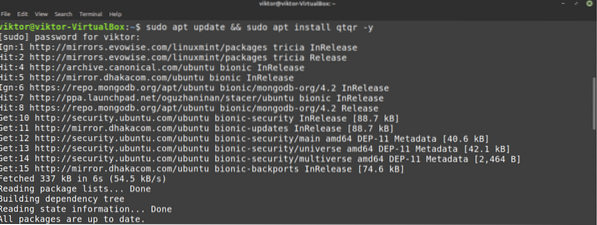
Verwenden von QtQr
Starten Sie das QtQr-Tool über das Menü.
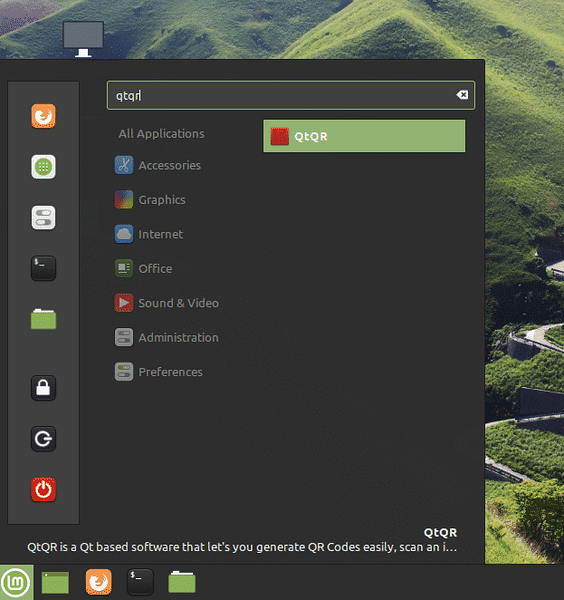
Dies ist das Hauptfenster von QtQr. Alle Optionen des Programms sind selbsterklärend, wie oben gezeigt.
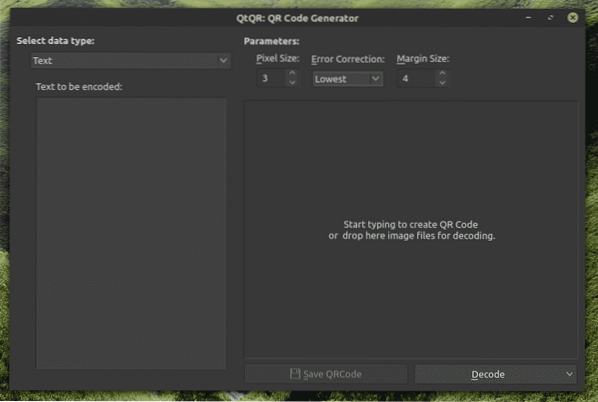
Probieren wir das Programm aus. Geben Sie im linken Textfeld einen Text ein, der in einen QR-Code kodiert werden soll. Das Ausgabebild befindet sich auf der linken Seite.
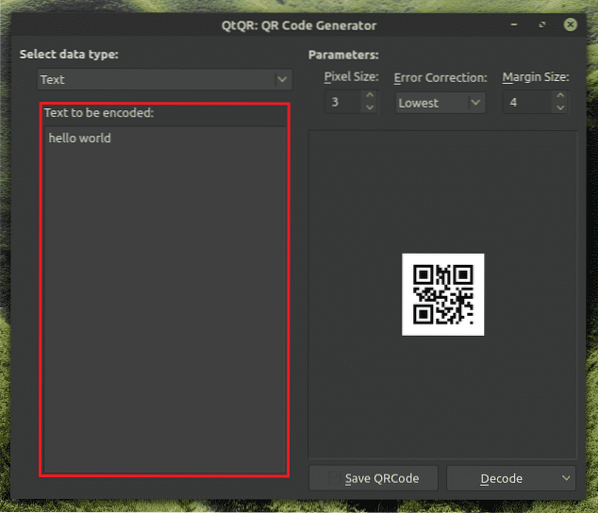
Nun gibt es einige Parameter, die die Ausgabe beeinflussen können. Versuchen Sie zuerst die Option mit der Bezeichnung "Pixelgröße".” Erhöhen Sie diesen Wert auf 10.
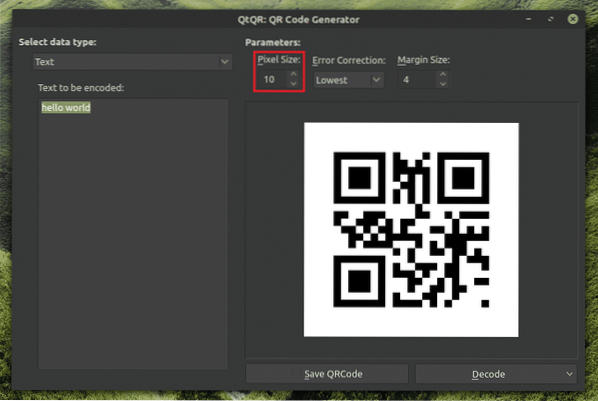
Der nächste Tweak befindet sich im Abschnitt „Fehlerkorrektur“. Diese Option bestimmt die Qualität des generierten QR-Codes. Im Allgemeinen müssen Sie in diesem Abschnitt nicht viel ändern. Ich schlage jedoch vor, die Höchste Option für Bildqualität.
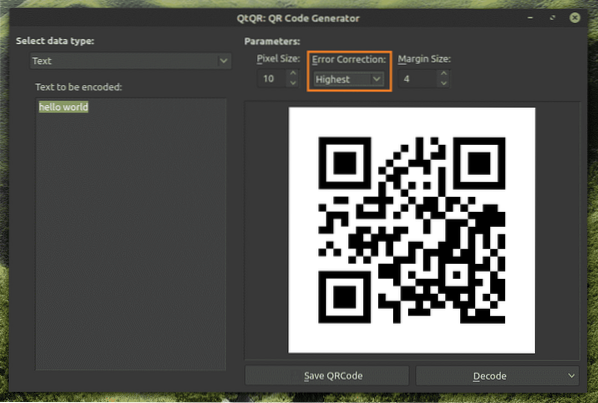
Zuletzt werden wir die "Margin Size" anpassen.” Diese Option bestimmt den Abstand, den der QR-Code zwischen den Hauptpixeln auf der Innenseite und dem Rand auf der Außenseite hat.
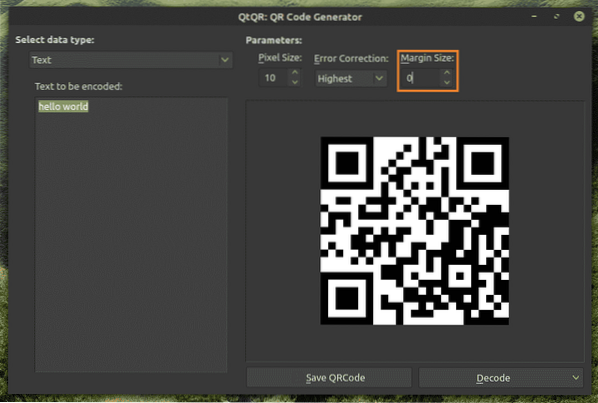
Bisher haben wir nur QR-Code für Text generiert. Es gibt noch mehr Dinge, die in einen QR-Code kodiert werden können. Mit diesem Tool können Sie einen QR-Code einer URL, E-Mail, Telefonnummer, Wi-Fi-Netzwerkinformationen und vielen anderen Formen von Textdaten generieren.
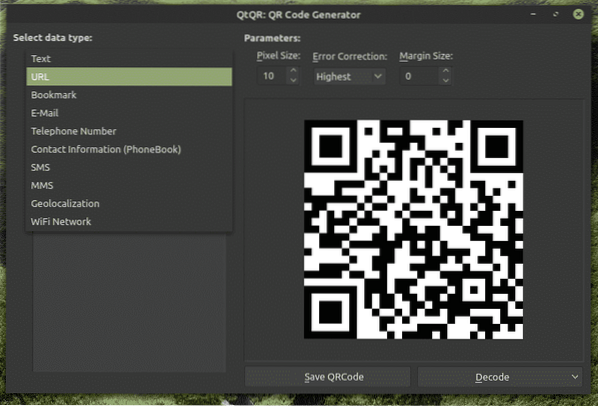
Um den QR-Code zu speichern, klicken Sie auf die Schaltfläche „QRCode speichern.” Suchen Sie nach dem Ziel des generierten QR-Codes und speichern Sie ihn.
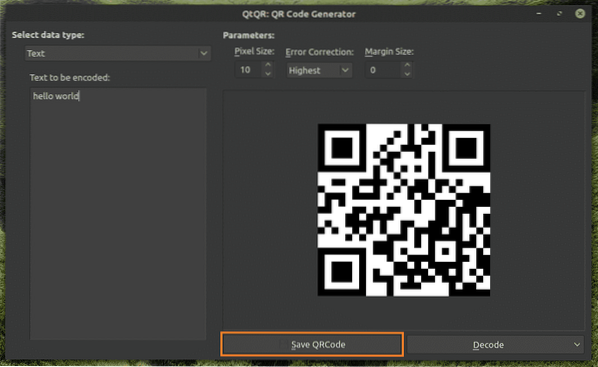
Versuchen wir nun, einen QR-Code zu entschlüsseln. Hier habe ich mir einen Demo-QR-Code geschnappt.

Um aus einer Datei zu dekodieren, wählen Sie in der QtQr-Benutzeroberfläche Dekodieren >> Aus Datei dekodieren. Sie können auch die Tastenkombination „Strg + O . verwenden.” Suchen Sie nach der QR-Bilddatei.
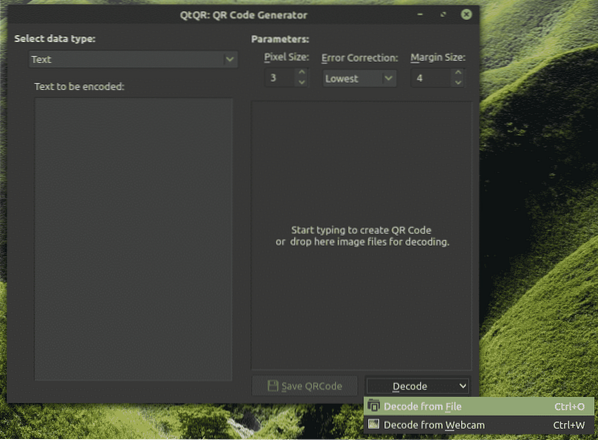
QtQr-Alternativen
Nach der Verwendung dieses Programms erwies sich QtQr als kein besonders zuverlässiges Werkzeug. Sicherlich erfüllt dieses Programm ausreichend Ihre grundlegenden QR-Anforderungen. Die Software wurde jedoch vor einiger Zeit zuletzt aktualisiert, und ich habe einige wirklich nervige Fehler festgestellt, die diese App etwas veraltet machen.
Hier sind ein paar Alternativen, die ich Ihnen vorschlage:
QR-Code-Generator
QR-Code-Generator ist eine einfache App, mit der Sie QR-Codes aus Text generieren können. Die Funktion des Programms beschränkt sich ausschließlich auf das Erstellen von QR-Codes. Die einzige anpassbare Funktion ist die Pixelgröße des QR-Codes. Dieses Programm ist direkt im Snapcraft Store erhältlich.
$ sudo snap install qr-code-generator-desktop
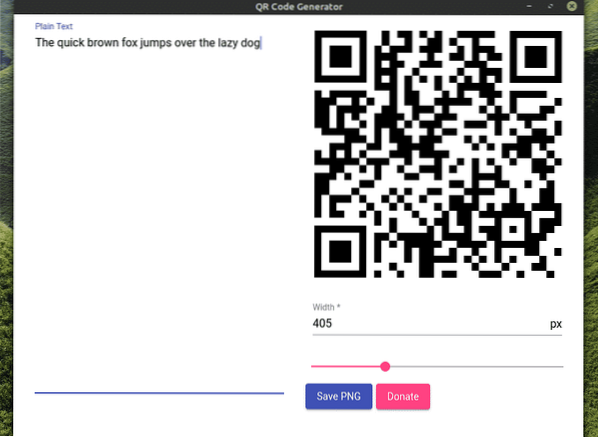
Ampare QR-Code-Ersteller
Ähnlich wie das vorherige Programm ist Ampare QR Code Creator unidirektional. Sie können einen QR-Code aus Text erstellen und den generierten Code mit Ampare . speichern. Mit diesem Programm haben Sie jedoch fast keine Kontrolle über die Qualität der QR-Code-Ausgabe. Nichtsdestotrotz ist dies ein sehr einfaches Werkzeug zur Hand.
$ sudo snap install ampareqrcodelinux
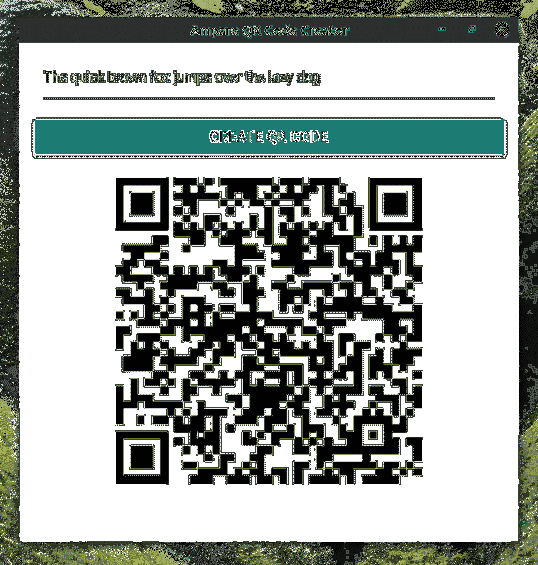
Zbar-Tools
Zbar-Tools ist ein Befehlszeilen-Dienstprogramm, das QR-Codes erstellen und decodieren kann. Dieses Programm ist direkt vom Paketserver verfügbar und enthält mehrere nützliche Dienstprogramme.
$ sudo apt update && sudo apt install zbar-tools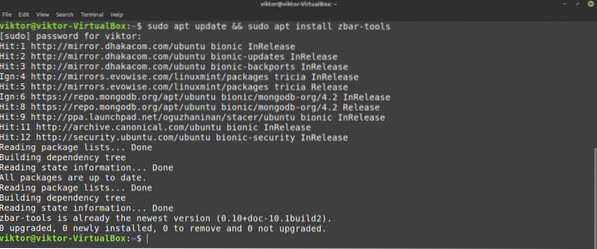
Um einen QR-Code zu erstellen, verwenden Sie die folgende Befehlsstruktur.
$ qrencode -s
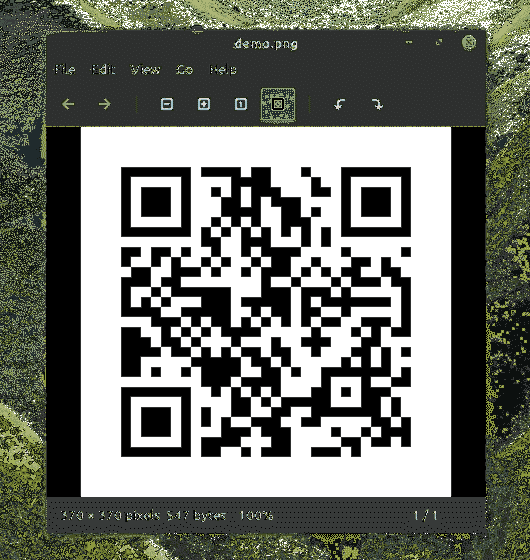
Um einen QR-Code zu entschlüsseln, verwenden Sie die folgende Befehlsstruktur.
$ zbarimg
Das Paket enthält auch ein Werkzeug zbarcam die Ihre Webcam oder Kamera verwendet, um QR-Codes zu decodieren.
Abschließende Gedanken
QR-Codes sind heutzutage ziemlich häufig zu finden. Die Tools zum Erstellen und Lesen von QR-Codes sind sehr praktisch codes. Testen Sie die oben aufgeführten Tools, um das zu finden, das Ihnen am besten gefällt.
Wenn Sie sich für Python-Programmierung interessieren, ist es sehr einfach, ein Python-Skript zum Generieren von QR-Codes zu erstellen. Python hat zu diesem Zweck eine eingebaute Bibliothek. Sehen Sie sich hier den Python-QR-Code-Generator an.
Genießen!
 Phenquestions
Phenquestions


